Как найти потерянный Android смартфон
Возможно вы слышали о таком сервисе как Android Device Manager, который является менее известным аналогом “Find my iPhone” от Apple, позволяя удаленно управлять телефоном, даже если вы его потеряли. Android Device Manager теперь нет, но это не значит, что вы не сможете найти потерянный Android телефон. Компания Google просто обновила AVD, теперь он называется более подходяще – “Find My Device” и имеет несколько новых интересных функций.
В этой статье мы расскажем, как использовать “Find My Device” в случае потери телефона.
Настройки и функционал
Приложение Find My Device не установлено по умолчанию в большинство телефонов. Вам нужно зайти в Play Market и скачать его. После установки войдите в систему с учетными данными своего аккаунта Google.
После входа вы можете управлять всеми устройствами Android, связанными с вашей учетной записью Google, переключаться между ними с помощью значков в верхней части экрана.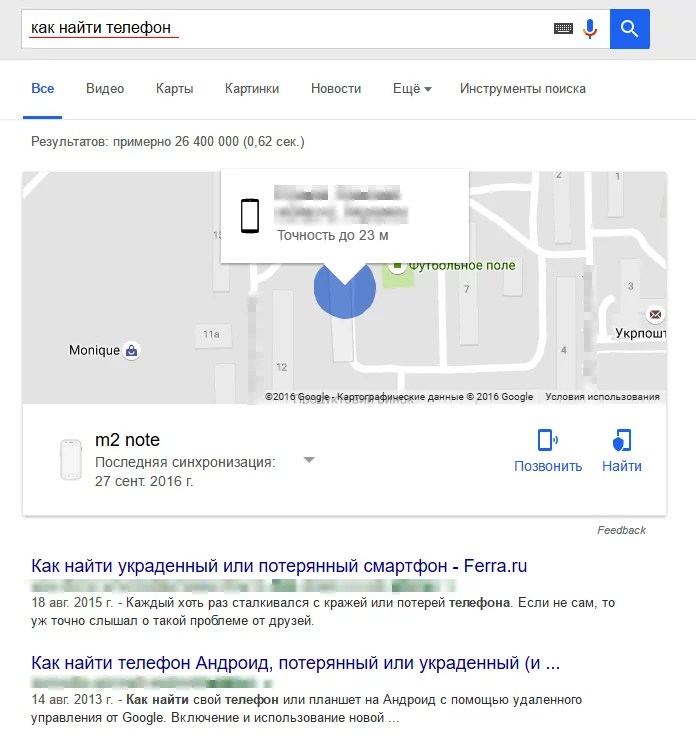
При выборе устройства программа покажет вам его текущий уровень заряда и сеть WiFi, к которой оно подключено. Опция «Lock» блокирует ваше устройство и позволяет оставить сообщение для того, кто его найдет, а также номер телефона, по которому он сможет связаться с вами. «Erase» полностью удаляет все данные с телефона, и для входа потребуются учетные данные Google.
Опция «Play Sound» воспроизводит звук, чтобы вам было легче найти потерянный Android телефон.
Использование функции поиска телефона на других устройствах и компьютерах
Одна из многих хороших особенностей “Find My Device” является то, что для его использования не обязательно предварительно настраивать телефон. Допустим, вы потеряли свой телефон, но никогда не устанавливали “Find My Device”. Вы можете просто войти в свою учетную запись из другого устройства.
Также можно войти в Find My Device в любом браузере, будь то на телефоне или компьютере. Просто введите «найти мое устройство» в Google. А если ввести это в Google на Chrome, то браузер мгновенно откроет окно в верхней части экрана, и покажет местоположение вашего телефона (если вы вошли в свою учетную запись Google), с возможностью восстановить или позвонить на телефон.
Вывод
Find My Device – очень полезная функция для того, чтобы вернуть свой потерянный Android телефон. Потратьте 5 минут на установку и будьте спокойны, что никто не сможет получить доступ к вашей информации в случае потери телефона.
Если вы нашли ошибку, пожалуйста, выделите фрагмент текста и нажмите
Как найти потерянный телефон Андроид — Способы
В связи с участившимися случаями краж мобильных телефонов, многих все больше интересует, как найти потерянный телефон Андроид.
Это актуально не только для случаев краж, ведь свой девайс можно банально где-то потерять или забыть.
В общем, если потерял телефон, то есть несколько способов найти его.
Содержание:
Конечно же, есть банальные способы вроде подачи объявления, подразумевающего вознаграждение за найденный телефон.
Этим тоже не стоит пренебрегать, но к этому можно вернуться лишь в самых крайних случаях.
До этого следует воспользоваться одним из способов, описанных ниже.
Через стандартное средство управления
Важно: Чтобы найти телефон программными методами, необходимо проделать на нем определенные манипуляции еще до того, как он был потерян. В противном случае останется только обращаться в полицию.
Как известно, практически все телефоны сегодня привязаны к Google аккаунтам.
А это значит, что практически любой человек может воспользоваться стандартным средством управления и поиска телефона Андроид.
Но, опять же, для поиска девайса через Гугл на нем еще до потери должны быть проделаны следующие действия:
- Сначала следует зайти в настройки своего телефона и выбрать там пункт «Безопасность» (на рисунке №1.а показан красной рамкой).
- Затем перейти в «Администраторы устройства» (рисунок №1.б).
- После этого напротив пункта «Удаленное управление Андроид» поставить галочку так, как это показано на рисунке №1.в.
№1. Настройка удаленного управления на телефоне Андроид
Такая последовательность действий позволит в дальнейшем узнавать месторасположение мобильного телефона через интернет.
Собственно, для поиска устройства необходимо сделать следующее:
- Перейти по ссылке удаленного управления мобильными телефонами — https://www.google.com/android/devicemanager.
- Авторизоваться там, то есть ввести свой логин и пароль, после чего нажать на кнопку «Войти». Кстати, если вы не являетесь пользователем сервисов Google, лучше зарегистрируйтесь.

№2. Вход в аккаунт Гугл
- Дальше все произойдет автоматически. Пользователь увидит окно примерно такого содержания, как показано на рисунке №3.
№3. Окно удаленного управления телефоном Андроид в Гугл
Как видим, здесь прямо через компьютер можно заблокировать свой телефон, нажав соответствующую кнопку в поле, выделенном на рисунке №3 синим цветом.
Также там есть кнопки «Прозвонить» (на телефон поступит вызов от робота) и «Очистить» (убрать все данные из памяти устройства).
Также видно, что можно узнать, где сейчас находится телефон, то есть расположение на карте, и когда он был подключен к интернету (все это поле показано красной рамкой).
Наконец, выше пишется сама модель устройства (выделено зеленой рамкой).
Важно: На последних версиях Андроид никаких настроек делать не нужно, все это создается автоматически. Поэтому даже если вы не включали на своем телефоне возможность удаленного доступа так, как это описано выше, но были авторизованы в сервисах Гугл, вполне возможно, телефон удастся найти!
к содержанию ↑Через дополнительные программы
Кроме стандартного средства для удаленного доступа, существует много других программ с подобным функционалом.
Установить ее можно точно так же, как и любую другую программу – зайти в Google Play, ввести там «Lost Android» и нажать кнопку «Установить».
Но самое интересное, что после установки эта программа отображается не как Lost Android, а как Personal Notes с пиктограммой записной книжки.
Это сделано для того, чтобы у воров не возникало никаких подозрений – весьма разумно!
В общем, Lost Android необходимо установить и запустить. После этого программе необходимо дать права администратора.
Для этого при первом запуске нужно нажать соответствующую кнопку (она выделена на рисунке №4 красной рамкой).
№4. Окно первого запуска Lost Android
После этого следует зайти на официальный сайт этого приложения – http://www.androidlost.com/. Там следует снова авторизоваться, причем снова через Гугл.
Для этого в верхнем правом углу есть соответствующая кнопка, показанная на рисунке №5 красным цветом.
№5. Официальный сайт программы Lost Android
После авторизации, которая происходит точно таким же образом, как описано выше – ввод логина, пароля и нажатие на кнопку «Войти», необходимо разрешить программе использовать этот аккаунт, нажав соответствующую кнопку (она выделена на рисунке №6 стрелками).
№6. Окно разрешения использования аккаунта Гугл в программе Lost Android
После этого пользователь увидит такое сообщение, которое на рисунке №7 выделено красной рамкой. Оно свидетельствует о том, что все прошло успешно.
Теперь можно переходить в меню «Управление» (выделено зеленым цветом).
№7. Сообщение об успешной авторизации
После перехода в меню «Управление» пользователь увидит весь список команд. В частности, чтобы узнать местоположение телефона, необходимо нажать кнопку «Send location».
№8. Меню команд и кнопка нахождения местоположения мобильного телефона в программе Lost Android
Примечание: Два вышеописанных способа дают возможность отыскать даже выключенный телефон благодаря тому, что средства Google фиксируют момент, когда телефон в последний раз был подключен к интернету и таким образом могут узнать, где он находился тогда.
Среди других функций включение сирены, отправка смс-сообщения, просмотр файлов и многое другое. В общем, это намного более функциональная программа, нежели стандартное средство Гугл.
Но такой способ подходит, только если пользователь заранее установил себе Lost Android.
Что же делать, если такой программы нет?
к содержанию ↑Последний способ
Если два вышеописанных способа не актуальны в вашем случае, остается лишь одно – обратиться в полицию с заявлением о краже.
К сожалению, найти по номеру телефона устройство невозможно.
Зато вы, как потерпевший, вместе с заявлением можете приложить доказательства того, что это действительно ваше устройство. Этими доказательствами может быть следующее:
- гарантийный талон;
- чек из магазина;
- коробка от телефона;
- IMEI код.
По первым трем пунктам все понятно, а вот с последним могут возникнуть вопросы.
Вообще, IMEI код фактически является идентификационным номером мобильного телефона – у каждого аппарата он уникален.
К сожалению, просто так найти по IMEI коду девайс невозможно.
Зато при предоставлении такового правоохранительные органы будут точно знать, кто является обладателем устройства.
Кроме того, имея IMEI код, можно попытаться внести телефон в базу потерянных устройств — sndeep.info.
Это даст возможность правохранителям того района, где находится телефон, отыскать его и вернуть владельцу.
Кроме того, обычный человек, который мог просто найти устройство, тоже может найти информацию о его пропаже на этом сайте и за вознаграждение вернуть его.
Интерфейс данного сайта выглядит следующим образом.
№9. Интерфейс сайта sndeep.info
Совет для тех, у кого телефон еще не потерян: Обязательно узнайте свой IMEI код и запишите его где-то. Сделать это легче всего, набрав на клавиатуре комбинацию клавиш *#06#.
Успехов в поисках и берегите свои телефоны, пока их еще не украли или они не были утеряны!
Интерфейс еще одной удобной программы для поиска телефона в случае его утраты показан в видео ниже.
Как найти потерянный или украденный телефон Android
У тебя ночь. После ужина вы идете по улице со своей возлюбленной к следующему пункту назначения. Вы лезете в карман, чтобы вытащить телефон, когда у вас доходит до глубины живота: ваш телефон пропал. Вы оставили его в ресторане? А может дома? Кто-то украл это? Ваш разум мчится. У тебя нет идей.
У пользователей Apple есть «Найти мой iPhone», но есть ли функция «Найти мой Android» для сотрудников Google? К счастью, есть: ранее называвшийся Диспетчер устройств Android, Google » Найти мое устройство »Теперь красиво и аккуратно завернуты под Google Play Защита зонтик. С помощью этого инструмента вы можете отслеживать свой телефон, чтобы верни это.
Есть большая вероятность, что вы наткнулись на эту статью, потеряв свой телефон, поэтому вместо того, чтобы говорить вам, что вы должны были сделать, прежде чем потерять его, давайте сразу приступим к делу: вы хотите знать, что делать
.
Хорошая новость заключается в том, что вы можете быстро найти пропавший телефон с помощью Google Найти мое устройство , Сделать это можно одним из трех способов:
С компьютера : Возьмите компьютер, подключитесь к Интернету, откройте Chrome и убедитесь, что вы вошли в свою учетную запись Google (серьезно, эта часть очень важна). Введите «Где мой телефон» в адресной строке Chrome. Будет выполнен поиск, и Google автоматически загрузит мини-окно «Найти мое устройство» внутри результатов поиска. Скорее всего, он попросит вас снова войти в систему, чтобы он мог найти ваш телефон, поэтому продолжайте и щелкните поле входа. Откроется сайт «Найти мое устройство» и сразу же начнется отслеживание вашего устройства.
С телефона Android : Если у вас нет компьютера под рукой, есть другое решение:
Приложение «Найти мое устройство»
. Если у вас есть второй телефон или планшет Android, возьмите этого плохого парня и быстро установите приложение. Это позволит вам войти в систему одним касанием, если вы используете свой собственный телефон, но также предлагает вариант гостевого входа, если вы используете чужой телефон. Это круто.
Если у вас есть второй телефон или планшет Android, возьмите этого плохого парня и быстро установите приложение. Это позволит вам войти в систему одним касанием, если вы используете свой собственный телефон, но также предлагает вариант гостевого входа, если вы используете чужой телефон. Это круто.
С телефона, отличного от Android : Если у вас нет телефона Android, вы можете перейти на ввв.гоогле.ком/андроид/финд в браузере на любом телефоне и авторизуйтесь.
После того, как вы получили доступ к функции «Найти мое устройство» любым из этих способов, вы можете использовать список вверху, чтобы найти то, что отсутствует.
Начнется отслеживание, и
найди его за несколько секунд. В нем будет указано время, когда он был обнаружен, подключенная сеть и местоположение на карте (здесь не показано). Это даст вам чертовски хорошее представление о том, где находится ваш телефон.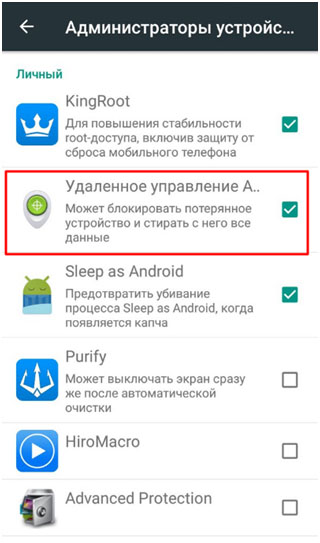
Непосредственно под местом расположения устройства есть ряд параметров: «Воспроизвести звук», «Блокировать» и «Стереть». Первый вариант имеет смысл, если вам просто нужно найти телефон дома — он будет воспроизводить ваш рингтон на полной громкости в течение пяти минут — два последних варианта имеют решающее значение в случаях, когда вашего телефона действительно нет.
Чтобы убедиться, что ваши личные данные в безопасности, вы можете использовать кнопку «заблокировать», чтобы быстро активировать пароль экрана блокировки, если он у вас не был активирован раньше. После установки пароля вы также можете вывести на экран блокировки сообщение о восстановлении — что-то вроде «Спасибо, что нашли мой телефон! Пожалуйста, позвоните по указанному ниже номеру ». (Затем введите число в поле ниже.)
Теоретически это должно заблокировать устройство с помощью введенного вами пароля. Сообщение будет отображаться большими буквами в верхней части экрана с большой кнопкой «Вызов владельца» чуть ниже. Если честный человек нашел ваш телефон, надеюсь, он вам перезвонит. Если его схватил вор, надеюсь, они поймут, что вы знаете, что телефон пропал, и испугались. Но я бы не стал на это рассчитывать.
Если честный человек нашел ваш телефон, надеюсь, он вам перезвонит. Если его схватил вор, надеюсь, они поймут, что вы знаете, что телефон пропал, и испугались. Но я бы не стал на это рассчитывать.
Забавная история: однажды я использовал эту функцию, когда у моей дочери украли телефон, чтобы дать вору понять, что телефон отслеживается, и подумать, что полиция уже в пути. Поскольку телефон украл другой ребенок, она запаниковала и сразу же набрала номер на экране блокировки, чтобы вернуть телефон, который она «нашла». Это было здорово. Вы можете прочтите всю историю здесь . Но я отвлекся.
Если вся надежда потеряна, вы можете полностью стереть устройство с помощью команды «стереть». Это полностью сбросит настройки устройства, удалив все ваши личные данные, изображения, музыку и все другие сохраненные файлы. Он также попытается стереть SD-карту, если она есть на вашем устройстве, но есть вероятность (в зависимости от версии Android и производителя), что она не сможет это сделать, так что имейте это в виду.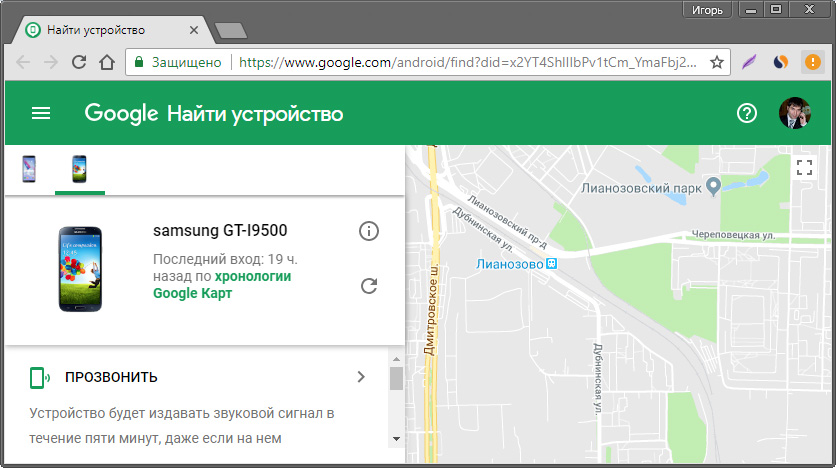 После очистки телефона Android Device Manager перестанет работать, так что вы просто прощаетесь со своим телефоном — это точка невозврата.
После очистки телефона Android Device Manager перестанет работать, так что вы просто прощаетесь со своим телефоном — это точка невозврата.
Единственная проблема, с которой вы можете столкнуться во время этого процесса, — это если у вас Двухфакторная аутентификация включен в вашей учетной записи Google, что потребует от вас ввести шестизначный код, прежде чем получить доступ к своей учетной записи. Проблема в том, что это обычно зависит от приложения (например, Google Authenticator) или текстового сообщения, чтобы получить этот код, и если ваш телефон отсутствует … ну, вы видите, куда это идет.
Вот почему это
хорошая идея
держите под рукой несколько резервных кодов двухфакторной аутентификации
. Google предоставляет их, когда вы в первую очередь настраиваете двухфакторную аутентификацию, поэтому распечатайте их и храните в безопасном месте — не ждите, пока не станет слишком поздно! Эти коды могут означать разницу между возвращением вашего телефона (или, по крайней мере, удержанием посторонних глаз от ваших личных данных) и тем, что вы никогда его больше не увидите.
После входа в систему Find My Device будет работать так же, как описано выше. Занимайся своим делом. Удачи.
Как и все остальное, Find My Device не лишен ограничений. Например, если ваш телефон украден, и у вас нет защищенного экрана блокировки (позор вам!), А вор уже выполнил сброс настроек до заводских, вам не повезло. На этом этапе телефон больше не связан с вашей учетной записью Google, поэтому у Google нет возможности его отслеживать. Облом.
Если телефон умирает до того, как вы сможете его отследить, или вор выключает его, надежда еще не потеряна — функция «Найти устройство» попытается указать последнее подтвержденное местоположение. Это по крайней мере даст вам представление о том, где вы могли его потерять. Вы также можете надеяться, что тот, кто его найдет, возьмет на себя ответственность за вас — тогда вы снова сможете отследить его. А может, они просто тебе позвонят. Это тоже было бы здорово.
Но, надеюсь, если вы достаточно быстро доберетесь до Find My Device, вы сможете отслеживать свой телефон, а если вам действительно повезет, даже вернуть его.
Как найти потерянный телефон и что делать в случае кражи?
Мы абсолютно уверены, что наш мобильный друг всегда будет рядом. А что может произойти? Как показывает суровая реальность, произойти может что угодно. Самый простой вариант потери устройства — обычная пропажа на пикнике. Более негативный вариант — кража. Как найти потерянный/забытый телефон? Как минимизировать свои потери, если все же телефон был украден? Вот как раз этому и посвящена эта статья.
Первые действия в случае потери
Первое, что нужно сделать при обнаружении отсутствия телефона, попытаться успокоиться и восстановить цепь событий. Когда вы последний раз пользовались телефоном? Кому вы последний раз звонили? Где это было? Чаще всего смартфоны забывают в кафе, клубах, такси и … в дамских сумочках! Т.е. телефон, быть может, даже и не покидал вашего дома, а просто завален другими вещами или упал за диван, а звук на нем может быть выключен. Поэтому традиционный способ «позвонить» в данном случае не сработает. Что делать в этом случае?
Что делать в этом случае?
iPhone или другое мобильное устройство Apple
У Apple есть сервис «Найти iPhone», который помогает найти устройство и заставить его включить сигнал вызова на полную громкость даже в том случае, если устройство стоит на «беззвучке». Для этого надо с планшета или компьютера зайти на страницу icloud.com, авторизоваться и выбрать пункт «Найти iPhone». В появившемся окне будет показано расположение вашего телефона на карте и доступные для него команды:
- Воспроизведение звука будет осуществляться на полной громкости независимо от того, активирован тихий режим или нет. Это позволит найти телефон в сумке, за диваном или в траве.
- Переключение телефона в «режим продажи». Позволит удаленно установить на телефоне пин-код и вывести для нашедшего сообщение об утрате и просьбой позвонить на указанный номер. После этого получить доступ к устройству можно будет только по пин-коду.
- Удаление данных с устройства.
 Это на крайний случай, если на телефоне присутствуют конфиденциальные данные.
Это на крайний случай, если на телефоне присутствуют конфиденциальные данные.
А вот какие настройки должны быть сделаны на самом телефоне, чтобы эта возможность была доступна.
Смартфон на Android
Буквально в конце августа 2013 Google запустил аналогичный сервис Android Device Manager. Сервис позволяет «перезвонить» на устройство. Кроме того, можно получить удаленное управление над телефоном/планшетом. Пока из таких функций доступно только удаление данных со смартфона. Для всего остального потребуется специальное приложение, которое на момент написания статьи не готово.
Ваше мобильное устройство при этом должно быть настроено следующим образом.
А когда придет уведомление от сервиса, то нужно сделать еще две настройки.
Действия в случае кражи
Меры по поиску телефона
Если все-таки устройство найти не удалось и есть явные признаки кражи, то потребуется обратиться в правоохранительные органы. Не забудьте подготовить все необходимое для визита к участковому! Потребуется список последних звонков с телефона и на телефон, который можно будет заказать на сайте сотового оператора. Также необходимо будет предоставить документы на телефон.
Не забудьте подготовить все необходимое для визита к участковому! Потребуется список последних звонков с телефона и на телефон, который можно будет заказать на сайте сотового оператора. Также необходимо будет предоставить документы на телефон.
Предотвращение еще больших потерь
На современном смартфоне может храниться множество важной и конфиденциальной информации, которая в том числе может носить очень личных характер. Но еще больше этих данных в сервисах, в которых вы регистрировались. Если уверенность в краже есть почти стопроцентная, то блокируйте SIM-карту. А при любом намеке на кражу — меняйте пароль в Google аккаунте, во всех социальных сетях, почте и других сайтах и сервисах. Так злоумышленники не смогут получить данные к конфиденциальной информации.
Вспомните, не хранили ли вы в приложении менеджера паролей на телефоне номеров карт или пин-кодов к ним. Если да — то поменяйте пин-код на карте. Это можно сделать в любом терминале вашего банка. Стоит эта услуга совсем не дорого, а сэкономит вам кучу нервов и денег.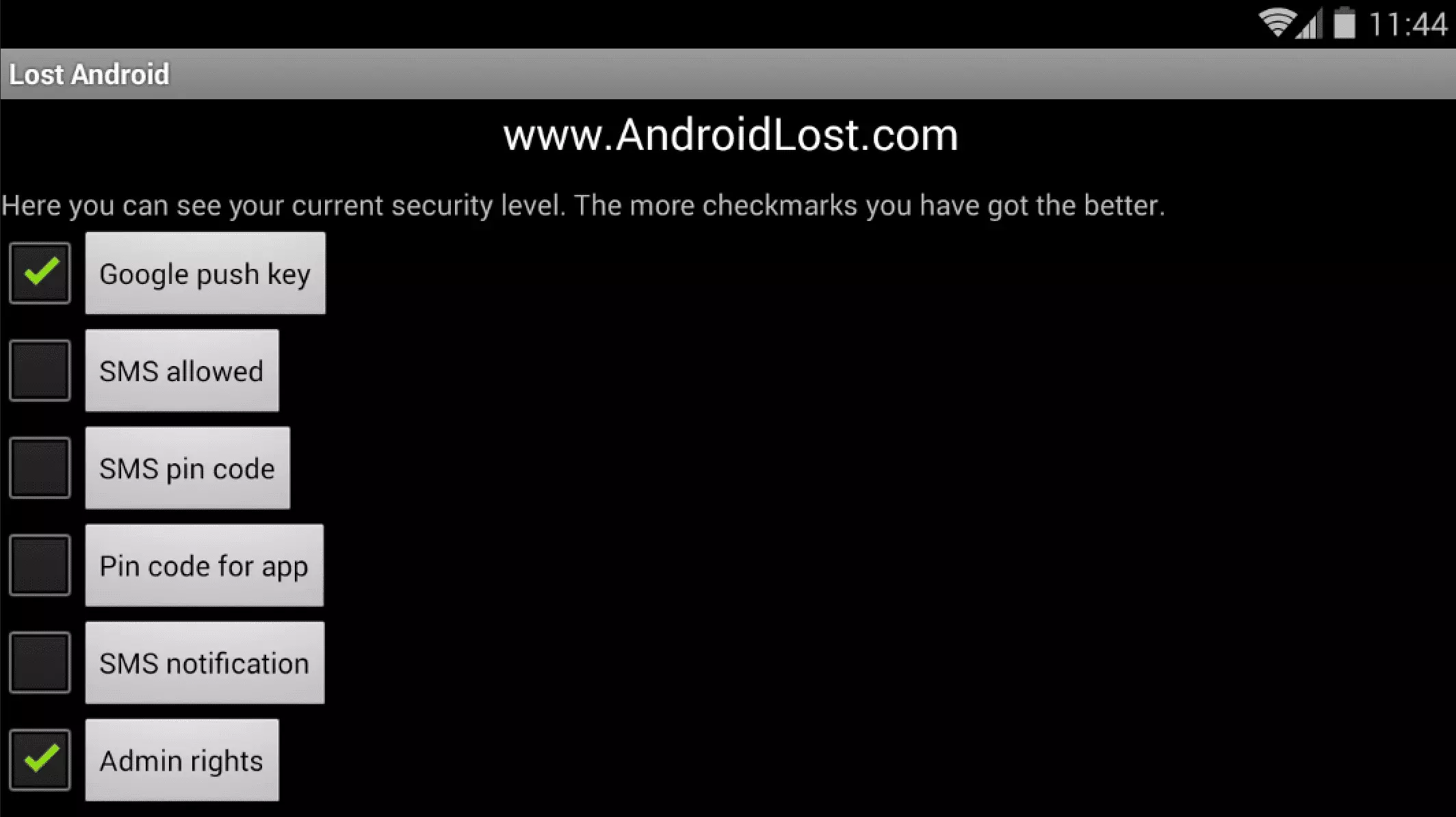 В крайнем случае, можно заблокировать саму карту и получить в банке новую.
В крайнем случае, можно заблокировать саму карту и получить в банке новую.
Попытайтесь договориться с нашедшим телефон
Я всегда возвращаю телефоны, которые нахожу. Так делают многие мои знакомые. Однако с современными смартфонами тут может быть загвоздка. Владельцы блокируют их графическими ключами и пин-кодами. Теперь вот так запросто уже не позвонишь хозяину.
Обычно проблема решается, если вы сами позвоните на свой телефон. Принять звонок можно без проблем, никакая блокировка этому не помеха. Но не будете же вы звонить три, четыре дня… А ведь между потерей телефона и его находкой может пройти и неделя. А если нашедший не сможет с вами связаться, то рискуете получить вот такое объявление о находке.
Чтобы этого не случилось, потрудитесь снабдить телефон (если это не iPhone) наклейкой с вашим email или вторым телефоном. Ее можно засунуть под аккумулятор или расположить на видном месте. Также есть сервис в сети, на котором вы можете сделать объявление с обещанием вознаграждения.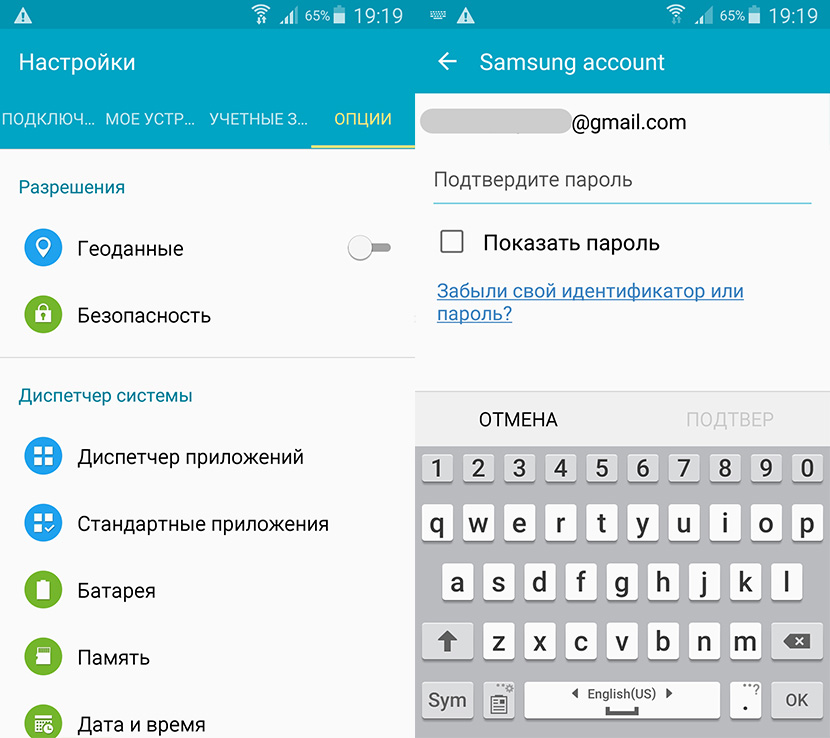 LoSToleN — один из таких таких сервисов.
LoSToleN — один из таких таких сервисов.
Как найти потерянный телефон Андроид?
Сложно представить событие более неприятное, нежели потеря смартфона. Этоне просто «дорогое устройство», это инструмент, который с вами всегда и в котором хранится личная информация и важные данные.
Вы наверняка не хотите, чтобы посторонний человек получил доступ к вашему аккаунту Facebook или Gmail, множеству личных фотографий или рабочих документов.
Но в Android теперь имеется встроенная функция, которая предназначена для поиска вашего Android- устройства, если вы его потеряли.
«Диспетчер устройства Android» работает в фоновом режиме всегда, пока аппарат подключен к Интернету — через Wi-Fi или мобильный Интернет, — и может сообщить, где устройство находится. Откройте страницу «Удаленное управление Android» с любого ПК или другого Android-устройства, чтобы найти и управлять вашим смартфоном или планшетом.
Если вы потеряли устройство где-то дома, вы можете «прозвонить» и найти его. Если смартфон пропал в другом месте, вы можете увидеть на карте, где он. А если вы подозреваете, что аппарат был похищен, то вы можете удаленно заблокировать его и даже стереть с него все данные, чтобы никто гарантированно не получил доступ к данным на нем.
Если смартфон пропал в другом месте, вы можете увидеть на карте, где он. А если вы подозреваете, что аппарат был похищен, то вы можете удаленно заблокировать его и даже стереть с него все данные, чтобы никто гарантированно не получил доступ к данным на нем.
Если вы думаете, что ваш смартфон был украден, вы можете удаленно заблокировать его.
Как найти потерянный телефон через интернет
Активируйте функцию. На смартфоне или планшете зайдите в «Настройки», здесь выберите «Безопасность» и выберите «Администраторы устройства». Вы увидите опцию «Диспетчер устройства Android», которую нужно активировать. В данном случае, телефон марки Леново и названия отличаются (нужное нам первое в списке на скриншоте), но суть та же.
Найдите смартфон. Используйте любой настольный веб-браузер, перейдите на сайт www.google.com/android/devicemanager и войдите в свою учетную запись. Если у вас есть несколько устройств, выберите нужное в меню вверху слева.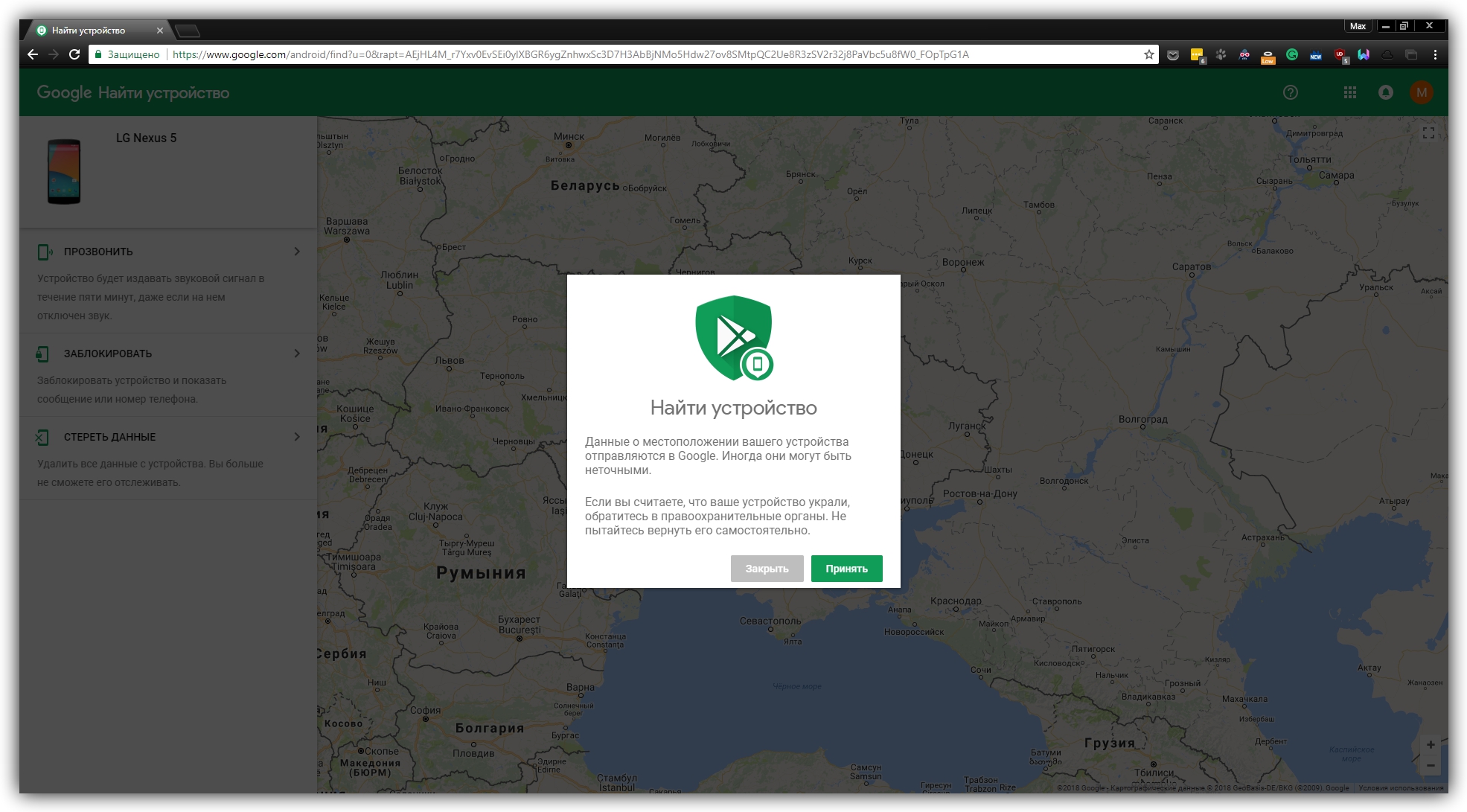
Местоположение. Ваш смартфон будет найден, а его положение будет показано на карте Google. Точность может достигать нескольких метров, но, чтобы увидеть, перемещается ли аппарат, нужно обновить страницу.
«Прозвоните» его. Если аппарат где-то рядом, вы можете нажать на кнопку звонка. Телефон будет звонить в течение пяти минут на максимальной громкости. Когда вы найдете телефон, нажмите кнопку питания, чтобы отменить звонок.
Блокировка и очистка. Если вы не можете найти аппарат, его можно заблокировать или очистить его память. После блокировки на нем поменяется «экран блокировки», где вы сможете написать сообщение нашедшему. Очистка — это полный сброс настроек.
Установите приложение. Если у вас более одного Android- устройства, установите себе приложение «Диспетчер устройства Android», чтобы контролировать одно из них с любого другого. В это приложение включены все функции данной службы.
Как найти потерянный Android-смартфон — PCNEWS.RU
Переживаете, что можете потерять ваш смартфон или, что еще хуже, его украдут? Успокойтесь и поскорее настройте специальную систему отслеживания до того, как произойдёт какая-либо из вышеописанных ситуаций. Лучше всего система сработает, если ваш телефон будет подключен к сети Wi-Fi, но и GPS с мобильными сетями все равно в состоянии определить точное местоположение. Чтобы все сработало, у вас также должна быть учетная запись Google, но при условии, что речь здесь идёт именно об Android-устройствах, она должна у вас быть априори.
Как найти свой телефон с помощью Google
Большинство Android-смартфонов сейчас имеют встроенную функцию «Find My Device». Этот сервис автоматически отслеживает местоположение вашего мобильного устройства, поэтому, если оно пропадет, вы можете просто взять в руки свой ноутбук или телефон друга и найти его последнее известное местоположение, отправить на него звуковой сигнал, если он рядом и вам нужно сориентироваться в его точном местоположении, или заблокировать и/или удалить все данные, если вы боитесь, что телефон был украден.
Самое важное, что вам необходимо сделать, это убедиться, что на вашем телефоне есть все настройки для его поиска, прежде чем он пропадет. В противном случае, найти его будет намного сложнее.
Как включить функцию «Find My Device» на вашем телефоне
В новых Android-смартфонах раздел службы «Find My Device» уже удобно расположен в основных настройках устройства, но вам все равно может понадобиться загрузить «Find My Device» из магазина Google Play, чтобы настроить его. Для максимального упрощения поиска устройства эта поисковая служба объединена с сервисами Google. Для полноценной подготовки к непредвиденной ситуации вам нужно активировать в настройках своего драгоценного устройства всего пару дополнительных пунктов.
- Откройте Настройки.
- Перейдите в раздел Безопасность.
- Перейдите в раздел Приложения администраторов устройства.
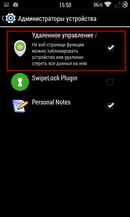 Вернитесь в основное меню и на этот раз перейдите в раздел Местоположение. Переведите в активное положение пункт Использовать местоположение. Перейдите в раздел История местоположений. Переведите в активное положение пункт История местоположений. Разверните подраздел Устройства, связанные с этим аккаунтом. Поставьте галочку напротив вашего устройства.
Вернитесь в основное меню и на этот раз перейдите в раздел Местоположение. Переведите в активное положение пункт Использовать местоположение. Перейдите в раздел История местоположений. Переведите в активное положение пункт История местоположений. Разверните подраздел Устройства, связанные с этим аккаунтом. Поставьте галочку напротив вашего устройства.Как найти свой телефон с помощью Google
В случае потери телефона вы можете найти его местоположение, войдя в свою учетную запись Google с любого компьютера или даже с другого телефона.
- Запустите браузер с телефона, планшета или компьютера.
- Перейдите на android.com/find.
- При необходимости введите свой адрес электронной почты и пароль, которые вы используете, чтобы заходить в свой Google-аккаунт. Если в вашей учетной записи Google настроена двухэтапная аутентификация (а вам, безусловно, следует ее настроить), вам также необходимо будет пройти через все шаги подтверждения владения этой учетной записью.

Открыв «Find My Device», вы можете выбрать один из трех вариантов:
- Вы можете воспроизводить звук с помощью функции Прозвонить, чтобы смартфон издавал громкий сигнал (даже если звук был выключен). Эта функция полезна, если карта показывает, что телефон находится в пределах слышимости, и вы просто его не видите.
- Вы можете Заблокировать свое устройство, чтобы тот, кто его найдёт или нашёл, не мог получить доступ к домашнему экрану. Эта функция наиболее полезна, если ваш телефон не защищен паролем или отпечатком пальцев.
- Вы можете Удалить все данные со своего телефона. Этот вариант нужен на тот случай, если вы точно знаете, что больше не вернёте свой телефон.
Если вы пытаетесь найти свой телефон с помощью функции «Find My Device», и она, кажется, не работает, наиболее вероятной причиной является то, что ваш телефон в настоящее время не подключен к Wi-Fi или другой доступной сети. В этом случае важно продолжать пытаться; как только ваш телефон установит соединение с сетью, он появится на карте.
Приложение: Find My Device
Разработчик: Google LLC
Категория: Инструменты
Цена: Бесплатно
Скачать: Google Play
Делитесь своим мнением в комментариях под этим материалом и в нашем Telegram-чате.
© Androidinsider.ru
Как найти потерянный телефон Самсунг
Потерять телефон – довольно неприятно, но еще более неприятным, а в некоторых случаях и опасным, может стать получение доступа к вашим личным данным тем человеком, который его нашел (или еще хуже – украл). Как же найти потерянный Самсунг или хотя бы заблокировать его, не дав злоумышленнику возможность извлечь конфиденциальную информацию и воспользоваться ею в своих корыстных целях?
Инструкция
Найти потерянный телефон Самсунг наиболее просто по учетной записи Google, так как именно она, как правило, зарегистрирована в системе и используется, как минимум, для загрузки приложений из Google Play.
Для этого, с любого другого устройства (компьютера, ноутбука, смартфона и тд.), заходим на специальный сервис Google по ссылке, авторизируемся там под тем же аккаунтом, который зарегистрирован в утерянном телефоне и получаем список устройств, которые имеют отношение к вашему аккаунту.
После того, как устройство нашлось, с ним можно сделать некоторые действия, а именно: позвонить, заблокировать и очистить.
Позвонить
Функция, которая посылает звуковой сигнал на мобильное устройство вне зависимости от того вставлена ли в него сим-карта или нет. Звонок будет звучать до тех пор, пока не будет отключен на самом смартфоне или в данном сервисе.
Очистить устройство
Полностью очищает мобильное устройство от пользовательской информации. Используется в том случае, когда уже нет никакой надежды вернуть его и самое важное – не дать попасть персональным данным в руки злоумышленников.
Заблокировать устройство
Этот режим блокирует телефон даже в том случае, если изначально пароль отсутствовал.
Необходимо придумать новый пароль (PIN-код), ввести его и нажать на кнопку “Далее”. Пароль забывать ни в коем случае не стоит, так как повторно его установить уже не получится.
После того, как пароль установлен, можно ввести сообщение, которое получит на экране устройства человек нашедший смартфон, а также указать номер телефона на который он сможет вам позвонить.
Проблемы и вопросы
Как найти Самсунг, если он выключен?
К сожалению, никак. Максимум, что вы сможете – отследить его последнее местоположение до момента, пока он потерял связь.
Что нужно для поиска смартфона?
Для того, чтобы функция поиска работала, мобильное устройство должно быть подключено к сети через мобильный интернет или WI-FI точку доступа.
Как найти Самсунг на карте?
Информация о местоположении отобразиться лишь в том случае, если в телефоне активирована функция позиционирования по мобильным вышкам или GPS. В противном случае, при наличии подключения к сети интернет, максимум что вы сможете – послать звуковой сигнал, заблокировать устройство или очистить его.
В противном случае, при наличии подключения к сети интернет, максимум что вы сможете – послать звуковой сигнал, заблокировать устройство или очистить его.
Можно ли найти смартфон по IMEI?
В теории это возможно, но только через правоохранительные органы, предварительно подав заявление о пропаже мобильного устройства. Те сервисы, что появляются в интернете и предлагают отследить телефон по IMEI – ни что иное, как мошенничество и не помогут вам в решении вашего вопроса.
Другая полезная информация:
Вам помогло? Оцените статью: Loading…Как найти потерянный смартфон Android и удаленно стереть данные
Было много случаев, когда мы теряли наши телефоны, иногда просто у себя дома, когда мы не могли вспомнить, где мы их в последний раз хранили, и, к сожалению, иногда они были украдены или потеряны пока нас нет. В первом случае наши телефоны Android легко найти с помощью функции «Найти телефон» на наших сопряженных умных часах или просто попросить кого-нибудь позвонить.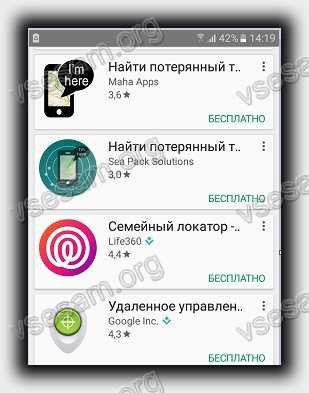 Но если он потерян вне нашего дома, нам понадобится дополнительная помощь.К счастью, есть простой способ удаленно найти и определить местонахождение вашего телефона Android, заблокировать его и даже при необходимости стереть все данные.
Но если он потерян вне нашего дома, нам понадобится дополнительная помощь.К счастью, есть простой способ удаленно найти и определить местонахождение вашего телефона Android, заблокировать его и даже при необходимости стереть все данные.
Google предлагает простой процесс, с помощью которого пользователи могут найти, заблокировать и стереть все данные на вашем телефоне Android в случае их потери. Функция «Найти мое устройство» позволяет пользователям Android находить телефон, блокировать его, дистанционно устанавливая пин-код, пароль или графический ключ, чтобы не допустить посторонних глаз. Пользователи могут даже отобразить сообщение на экране блокировки, чтобы попросить искателя позвонить, как только у них будет ваш телефон.Эта функция также позволяет пользователям стирать все данные на своем телефоне Android, чтобы искатель не имел к нему доступа, а также запускает защиту устройства, делая телефон непригодным для использования кем-либо, кроме владельца.
Как найти потерянный смартфон Android и удаленно стереть данные
Чтобы найти, заблокировать или стереть данные с телефона Android, необходимы некоторые предварительные условия. Телефон должен быть включен, пользователь должен войти в систему с учетной записью Google, пользователь должен быть подключен к мобильным данным или Wi-Fi, они должны быть видны в Google Play, должны иметь включенную настройку местоположения и, кроме того, иметь их параметр «Найти мое устройство» также включен.Если все эти предварительные условия соблюдены, пользователь должен выполнить следующие действия:
Телефон должен быть включен, пользователь должен войти в систему с учетной записью Google, пользователь должен быть подключен к мобильным данным или Wi-Fi, они должны быть видны в Google Play, должны иметь включенную настройку местоположения и, кроме того, иметь их параметр «Найти мое устройство» также включен.Если все эти предварительные условия соблюдены, пользователь должен выполнить следующие действия:
- Перейдите на android.com/find и войдите в свою учетную запись Google, аналогичную той, которая используется на телефоне. После входа в систему вы увидите свой телефон в верхнем левом углу. Если у вас несколько телефонов с одной и той же учетной записью, выберите тот, который потерян. Он покажет вам подробную информацию о времени работы от аккумулятора и о том, когда он последний раз был в сети.
Google одновременно покажет примерное местоположение телефона на карте.
 Если ваш телефон не может быть найден, вы увидите его последнее известное местоположение, если оно доступно.
Если ваш телефон не может быть найден, вы увидите его последнее известное местоположение, если оно доступно.Если телефон находится поблизости, и вы знаете это место, вы можете подойти к нему и затем выбрать параметр «Воспроизвести звук», чтобы телефон звонил в течение пяти минут без перерыва, даже если он установлен в беззвучный режим.
- Если телефон находится в неизвестном месте, читателям рекомендуется не пытаться самостоятельно восстановить свой телефон Android, а вместо этого обратиться в правоохранительные органы, которые могут запросить серийный номер или код IMEI.Вот как узнать серийный номер вашего телефона.
Если вы хотите заблокировать экран, выберите параметр «Безопасное устройство». Это позволит вам заблокировать телефон и выйти из своей учетной записи Google.
 Вы даже можете отобразить сообщение и номер телефона на экране блокировки, чтобы искатель мог связаться с вами, если он обнаружит телефон раньше вас. Если у вас нет блокировки, вы даже можете установить ее с помощью этой опции.
Вы даже можете отобразить сообщение и номер телефона на экране блокировки, чтобы искатель мог связаться с вами, если он обнаружит телефон раньше вас. Если у вас нет блокировки, вы даже можете установить ее с помощью этой опции.Вы также можете выбрать третий вариант — Стереть устройство.Он безвозвратно удаляет все данные на вашем телефоне, и после того, как вы удалите, Find My Device не будет работать на телефоне. Если ваш телефон не в сети, стирание начнется, когда он снова подключится к сети. Это предотвратит доступ злоумышленников к каким-либо данным на вашем телефоне.
Подняла ли серия Redmi Note 10 планку на рынке бюджетных телефонов в Индии? Мы обсуждали это в Orbital, нашем еженедельном технологическом подкасте, на который вы можете подписаться через Apple Podcasts, Google Podcasts или RSS, загрузить выпуск или просто нажать кнопку воспроизведения ниже.
Отслеживание потерянного телефона Android или iPhone
Смартфоны — это окно в мир для миллиардов людей во всем мире. По последним оценкам, 45% населения планеты теперь владеют мобильными телефонами с доступом в Интернет.
По последним оценкам, 45% населения планеты теперь владеют мобильными телефонами с доступом в Интернет.
Многие молодые люди редко прячут свои телефоны из виду, поэтому мысль о том, что они не знают, где находится ваше устройство в течение длительного периода времени, особенно пугает.
К счастью, помощь может быть под рукой, но для этого потребуется подготовиться заранее, а также включить службы определения местоположения.Это не только даст вам представление о том, где он находится, но и позволит удаленно заблокировать или стереть его.
Это делает его зависимым от времени автономной работы вашего телефона, поэтому, если у него закончится заряд, вам может не повезти. Первый шаг, который мы предлагаем, — создать резервную копию всех ваших данных на случай, если вы не сможете их вернуть. Вот наши руководства по резервному копированию Android и iPhone.
Ниже мы рассмотрим опции, встроенные в каждую из основных мобильных операционных систем, чтобы объяснить, как отслеживать утерянный или украденный телефон. Для каждого из них вам нужно будет войти в свою учетную запись Google или Apple на телефоне, прежде чем вы начнете.
Для каждого из них вам нужно будет войти в свою учетную запись Google или Apple на телефоне, прежде чем вы начнете.
Также доступны некоторые сторонние опции. Prey — особенно популярный вариант, доступный не только для мобильных устройств, но и для ноутбуков с Windows, OS X и Ubuntu. Если у вас есть несколько устройств, охватывающих несколько платформ, стоит рассмотреть вариант, подобный этому, который позволяет отслеживать их все из единого интерфейса. Узнайте, как отслеживать потерянные ноутбуки и смартфоны с Prey.
Как найти потерянный телефон Android
Find My Device, ранее называвшаяся диспетчером устройств, предлагает самый простой способ отслеживать телефон Android. Его можно бесплатно загрузить из магазина Google Play, и вы также можете получить доступ к службе из любого браузера, посетив google.com/android/find, если ваше устройство потеряно.
Find My Device предлагает варианты звонка, блокировки или стирания вашего устройства, если оно выйдет из ваших рук.
Другой вариант, если ваш телефон выключен, — это проверить историю своего местоположения, чтобы найти последнее известное местоположение.Вы можете сделать это, посетив myaccount.google.com/activitycontrols и нажав «Управление действиями» в разделе «История местоположений».
Теперь вы увидите карту всех мест, в которых ваше устройство сообщило о своем местонахождении в течение указанного вами периода времени. Последнее известное место — это место, где Google в последний раз видел его перед тем, как разрядился аккумулятор, и, если вам повезет, оно все еще может быть там.
Обратите внимание, что история местоположений использует сигналы Wi-Fi и мобильной связи, а не GPS, поэтому она не будет такой точной, как диспетчер устройств Android.
Как найти потерянный iPhone
Чтобы найти потерянное устройство Apple, вам потребуется «Найти мой iPhone», но перед тем, как потерять iPhone, вам необходимо убедиться, что он настроен на вашем устройстве. Просто нажмите «Настройки», «iCloud», затем прокрутите вниз и включите «Найти iPhone». Также включите опцию ниже, которая отправляет ваше последнее известное местоположение незадолго до того, как батарея разрядится.
Просто нажмите «Настройки», «iCloud», затем прокрутите вниз и включите «Найти iPhone». Также включите опцию ниже, которая отправляет ваше последнее известное местоположение незадолго до того, как батарея разрядится.
Find My iPhone также должны быть активны службы определения местоположения, которые вы найдете в разделе «Настройки», «Конфиденциальность», «Службы определения местоположения».
После настройки «Найти iPhone» у вас есть два способа отследить потерянное устройство. Во-первых, вы можете использовать бесплатное приложение Find My iPhone на другом устройстве Apple, чтобы отслеживать свой телефон.
Кроме того, вы можете войти в свою учетную запись в браузере настольного компьютера на сайте iCloud.com, а затем нажать «Найти iPhone».
Если у вас несколько устройств Apple, выберите то, которое потеряно.
После выбора телефона «Найти iPhone» покажет вам на карте его последнее известное местоположение и предложит варианты включения сигнала будильника, блокировки или удаления содержимого.
Более подробное руководство по Find My iPhone можно найти на нашем дочернем сайте Macworld: Как использовать Find My iPhone.
Несмотря на патент 2016 года, предполагающий, что Apple собирается добавить возможность отслеживать местоположение, даже когда устройство выключено, с тех пор не было официальной версии о его включении.
Как найти потерянный выключенный сотовый телефон
Потеря мобильного телефона может стать кошмаром. Поскольку это основное устройство, используемое большинством людей, оно содержит личную информацию, такую как социальные сети, банковская информация и многое другое, которая никогда не должна попасть в чужие руки.
Однако, если вы потеряли смартфон, не волнуйтесь. На устройствах Android и iOS есть встроенные приложения, с помощью которых вы можете определять местоположение вашего смартфона. В этой статье мы рассмотрим различные способы поиска потерянного мобильного телефона, особенно если он выключен.
Что делать, если вы потеряли мобильный телефон
- Первое, что нужно сделать, если вы потеряли мобильный телефон, — это попросить кого-нибудь позвонить вам.
 Если вы слышите его звонок, значит, он не слишком далеко.
Если вы слышите его звонок, значит, он не слишком далеко. - Если вы не можете найти свой мобильный телефон, немедленно смените все свои пароли в Google и социальных сетях. Хорошо то, что вы можете делать это с помощью компьютера или смартфона друга. Если ваш телефон был украден, вор не сможет получить доступ к вашей личной и конфиденциальной информации.
- Если вы не знаете, как еще можно отследить свой телефон, обратитесь в полицию.
Напротив, если вы не хотите ввязываться в эту проблему, читайте дальше, чтобы узнать, как вы сами можете найти потерянный мобильный телефон.
Используйте номер IMEI для поиска устройства Android
Если вы хотите найти свое устройство Android бесплатно, вы можете использовать присвоенный ему 15-значный номер IMEI. Этот номер служит идентификатором вашего телефона, поэтому вы можете обратиться в полицию или к поставщику услуг с этим номером, чтобы определить местонахождение вашего устройства.
Поиск потерянного устройства Android с помощью Google Find My Device
Find My Device от Google — один из самых надежных способов найти потерянный мобильный телефон. Эта функция предлагается как часть Google Play Protect и может быть отличным способом найти потерянный мобильный телефон Android.
Эта функция предлагается как часть Google Play Protect и может быть отличным способом найти потерянный мобильный телефон Android.
Чтобы найти его, вам потребуется доступ к учетной записи Google, связанной с утерянным устройством. Используйте его для входа в Find My Device, и вы сможете найти последнее известное местоположение устройства до того, как вор отключил его.
Обнаружение устройства iOS с помощью функции «Найти iPhone»
Как и «Найди мое устройство», «Найди мой iPhone» — это функция iOS, которая позволяет отслеживать свое устройство, а также удаленно блокировать его, чтобы никто не мог им воспользоваться.Однако, чтобы использовать эту функцию, ее необходимо активировать заранее.
Кроме того, вам потребуется доступ к учетным данным устройства iCloud, чтобы войти в систему и отследить потерянное устройство.
Найдите потерянный сотовый телефон с помощью Dropbox
Dropbox — еще одно приложение, которое можно использовать для отслеживания утерянного или украденного мобильного телефона. Однако, чтобы это сработало, вам необходимо убедиться, что на вашем телефоне установлено приложение и включена функция «Загрузка с камеры».
Однако, чтобы это сработало, вам необходимо убедиться, что на вашем телефоне установлено приложение и включена функция «Загрузка с камеры».
Если это было так, всякий раз, когда вор щелкает изображение на вашем смартфоне, Dropbox автоматически загружает его в папку «Camera Uploads». Хотя это может не сказать вам точное местоположение вашего устройства в режиме реального времени, оно может предложить подсказки о том, где оно в последний раз использовалось для щелчка по изображению.
Совет — Не забудьте установить Dropbox и включить функцию «Загрузка с камеры». Хотя вы, возможно, никогда не воспользуетесь приложением, вы никогда не узнаете, когда оно понадобится для отслеживания вашего телефона, если он был украден.
Найдите потерянный сотовый телефон с помощью трекера сотового телефона
Более надежный способ найти потерянный сотовый телефон — воспользоваться услугами трекера сотового телефона. Эта услуга позволяет узнать больше о личности человека, укравшего ваш телефон. Все, что вам нужно сделать, это установить GPS-трекер на украденный сотовый телефон, чтобы шпионить за звонящим. Как только трекер будет установлен, вы будете знать местоположение мобильного телефона в реальном времени.
Все, что вам нужно сделать, это установить GPS-трекер на украденный сотовый телефон, чтобы шпионить за звонящим. Как только трекер будет установлен, вы будете знать местоположение мобильного телефона в реальном времени.
Это может быть полезно, особенно если вы хотите отследить кого-то, кто избегает ваших звонков.Вы также можете использовать это, чтобы следить за местонахождением вашего подростка, если вы хотите все контролировать.
Однако помните, что некоторые мобильные трекеры допускают удаленную установку только для устройств iOS. Итак, если вашим телефоном был iPhone, все, что вам нужно, это ваши учетные данные iCloud, чтобы установить приложение и получить его местоположение в реальном времени. Исследование, проведенное учеными с сайта celltrackingapps.com, показывает, как можно установить трекер сотового телефона на устройство без ведома человека.
Например, такое приложение, как Cocospy, предоставит вам доступ к местоположению устройства в реальном времени через свою онлайн-панель управления после того, как приложение будет установлено на устройстве. Вот как это выглядит:
Вот как это выглядит:
Помимо отслеживания местоположения в реальном времени, вы также можете рассчитывать на некоторые дополнительные функции. Некоторые трекеры сотовых телефонов поставляются с идентификатором вызывающего абонента, который отображает имя, адрес и другую соответствующую информацию о владельце номера сотового телефона, когда соответствующий номер телефона находится в базе данных. Другие имеют возможность определять оператора сотового телефона, о котором идет речь, а также используемую беспроводную сеть.
Когда вы пытаетесь найти трекер сотового телефона, поставщики услуг обычно предоставляют эту услугу бесплатно.Однако есть и другие провайдеры, которые взимают небольшую плату за свои услуги. Вы всегда можете выбрать платные трекеры, если хотите иметь больше функций, которые могут себе позволить ваши деньги. Эти трекеры сотовых телефонов хороши тем, что они также могут предоставить вам такую информацию, как имя звонящего, его текущее местоположение и точное время, когда он в последний раз звонил на свой мобильный телефон.
Эти трекеры сотовых телефонов очень просты в установке и использовании. Большинство из них могут найти телефон за секунды.Если вы хотите узнать больше об этих приложениях для отслеживания сотовых телефонов, вам следует обратиться к celltrackingapps.com.
Есть мысли по этому поводу? Сообщите нам об этом в комментариях или перенесите обсуждение в наш Twitter или Facebook.
Рекомендации редакции:
Как найти потерянное или украденное устройство Android
С ростом использования смартфонов потеря телефона стала нормальным явлением.Каждый когда-нибудь теряет свой телефон. А с устройствами более высокого класса кража смартфонов также становится настолько распространенной, что вы действительно можете купить страховку для своего телефона. Когда вы внезапно теряете телефон, иногда становится трудно быстро принять правильные меры. Как найти небольшое потерянное или украденное устройство Android, если оно не отвечает на телефонные звонки?
Если вы являетесь пользователем Android, вот список того, что вы можете сделать, если вы потеряли свой телефон или если ваш телефон был украден. Возможно, вы также пережили «потерянный телефон» в прошлом, поэтому продолжайте читать, чтобы узнать, как вы можете использовать новейшие инструменты, которые помогут вам защитить свой телефон в будущем, будь то потеря или кража.
Возможно, вы также пережили «потерянный телефон» в прошлом, поэтому продолжайте читать, чтобы узнать, как вы можете использовать новейшие инструменты, которые помогут вам защитить свой телефон в будущем, будь то потеря или кража.
Общие советы:
- Попробуйте вспомнить, где вы в последний раз использовали свой телефон, и тщательно обыщите это место.
- Сообщите всем своим контактам, что ваш телефон утерян. Как пользователь Android, у вас, скорее всего, есть резервные копии ваших контактов с помощью Google.
- Используйте функцию «Выйти на всех устройствах» в Facebook и любой другой социальной сети, приложение которой вы установили на свой телефон.
- В качестве дополнительной меры также измените все свои пароли.
Как найти потерянное устройство Android
1. Позвоните на свой телефон.
Возможно, кто-то нашел телефон и хочет вернуть его владельцу.
2. Использование диспетчера устройств Android.

Войдите в Google Play Store на компьютере и перейдите в диспетчер устройств Android. (Щелкните значок шестеренки на панели навигации, а затем щелкните «Диспетчер устройств Android»).
Это покажет вам последнее обнаруженное местоположение вашего устройства, время последнего обнаружения.Если на вашем телефоне уже установлено приложение «Диспетчер устройств Android» и вы сделали его системным администратором (см. Ниже), вы также можете удалить, заблокировать телефон или позвонить на него из самого окна браузера.
Единственным предварительным условием является то, что ваше устройство Android все еще вошло в вашу учетную запись Google, поэтому, если ваше устройство украдено, и кто-то вышел из вашей учетной записи, этот метод не очень эффективен.
3. Просмотрите историю местоположений Google.
Это поможет вам определить, где в последний раз видели ваш телефон, и если он все еще вошел в вашу учетную запись Google, он обновит информацию о своем местоположении в Google. Это возможная альтернатива в случае сбоя диспетчера устройств Android.
Это возможная альтернатива в случае сбоя диспетчера устройств Android.
4. Удаленно установите приложение безопасности.
Для этого на вашем устройстве необходимо войти в вашу учетную запись и быть подключенным к Интернету. Для этого есть много отличных приложений, но выделяется Android Lost. Он может удаленно управлять почти всеми аспектами вашего телефона (и отображается в вашей программе запуска как личные заметки). Полная информация приведена в разделе ниже.
5. Сообщите в полицию.
Правоохранительные органы могут отследить телефон, если у вас есть его номер IMEI (международный идентификатор оборудования мобильной станции). Если вы не знаете номер IMEI своего телефона, его можно найти на коробке, в которую был доставлен телефон.
Бонусный совет: найдите свой телефон с помощью умных часов Android Wear
Если у вас есть умные часы Android Wear, вы можете попробовать позвонить на потерянный / потерянный телефон, установив Google Device Manager в свои умные часы. Все, что вам нужно сделать, это сказать «Окей, Google.Начинать. Найдите мой телефон , и ваш телефон начнет звонить.
Все, что вам нужно сделать, это сказать «Окей, Google.Начинать. Найдите мой телефон , и ваш телефон начнет звонить.
Примечание. Эта функция пока доступна не на всех носимых устройствах Android, но через пару недель она будет доступна для всех смарт-часов на базе Android.
Лучшие приложения для поиска украденного / утерянного телефона Android
1. Android Device Manager (официальный)
В наши дни большинство телефонов поставляются с предустановленным ADM, но если на вашем телефоне нет этого приложения, установите его немедленно. Android Device Manager — это приложение Google, которое позволяет удаленно блокировать и отслеживать ваш телефон.У него также есть удобная функция, заставляющая ваш телефон звонить.
После установки Android Device Manager добавьте его в список системных администраторов, чтобы вы могли использовать его для волшебных вещей, таких как стирание данных с телефона, если он был украден. Мы уже обсуждали, как использовать ADM для поиска / стирания вашего устройства.
Шагов:
- Перейти на вкладку настроек безопасности.
- Щелкните «Администраторы устройства».
- Установите флажок «Диспетчер устройств Android».
Примечание: Делая это, вы предоставляете ADM полный контроль над вашим устройством. Теперь у него есть полный доступ, чтобы делать что угодно с вашим смартфоном / планшетом Android.
2. Android Lost / Lost Android (Установить)
Это универсальное приложение для защиты вашего телефона от кражи или потери. Что касается функций, он безоговорочно превосходит ADM. Большинство функций полностью бесплатны, но вам нужно будет заплатить за использование функции удаленного выключения / перезапуска, а также за удаленное создание снимков экрана.На данный момент Android Lost позволяет вам опробовать премиум-функции бесплатно в течение недели.
Вы можете полностью контролировать потерянный телефон с помощью браузера или SMS. Вот (небольшой) список всего, что Android Lost может делать удаленно:
- GPS слежение
- Чтение / удаление сообщений SMS и отправка новых SMS через браузер
- Делайте снимки с помощью камеры телефона и записывайте через микрофон телефона
- Запуск / остановка телефонных служб, таких как Wi-Fi, подключение к данным, GPS
- Получать уведомления при смене SIM-карты телефона
- Воспроизвести любое звуковое сообщение со своего телефона
- Скрыть приложение из лаунчера
Излишне говорить, что если вы можете доверять Android Lost, чтобы установить его на свой телефон, поиск потерянного телефона станет детской забавой.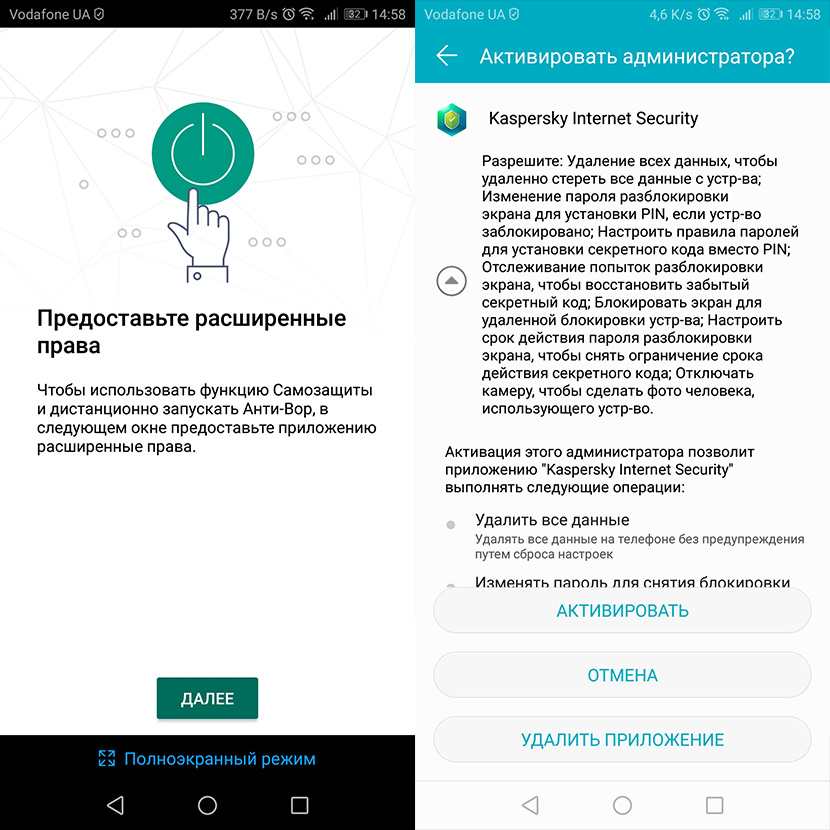
Хотя есть способы, по которым даже Android Lost может выйти из строя, если, например, вы потеряете разряженный телефон и никто его не найдет. Кроме того, если ваш телефон был украден, и вы НЕ скрыли это приложение, вы можете попрощаться с любой возможностью использовать Android Lost для восстановления устройства.
Как использовать Android Lost:
Android Lost можно контролировать как через веб-интерфейс, так и с помощью SMS. Просто войдите в веб-интерфейс со своей учетной записью Google и перейдите на вкладку Controls .
Интерфейс явно не приносит никаких очков за дизайн, но в нем есть несколько мощных функций. Настраиваемый будильник, безусловно, очень интересен. Вы также можете установить оверлейное сообщение, а также загрузочное сообщение для потерянного телефона «» на тот случай, если дружелюбный парень найдет телефон «», как говорится на веб-сайте Android Lost.
3. Где находится My Droid (установить)
Множество отличных функций, но в конечном итоге требует, чтобы вы заплатили за профессиональную версию, если вы действительно хотите использовать какие-либо из более полезных функций, таких как удаленная блокировка / стирание SD-карты или съемка с помощью камеры вашего устройства. Это приложение обладает большинством функций Android Lost, но не может отключать Wi-Fi или GPS на телефоне.
Это приложение обладает большинством функций Android Lost, но не может отключать Wi-Fi или GPS на телефоне.
4. Найти телефон — Безопасность (установить)
Бесплатное приложение, которое поможет найти ваш смартфон Android. Как правило, он лучше работает со старыми версиями Android, чем с некоторыми другими приложениями. У разработчика также есть профессиональная версия приложения под названием « Find My Phone — Anti-Loss Pro », которая предлагает работу без рекламы с некоторыми дополнительными функциями, такими как удаленное отслеживание использования аккумулятора телефона.
5. Большинство антивирусных приложений
Большинство антивирусных приложений и приложений для обеспечения безопасности телефона также включают функции, помогающие отслеживать и стирать украденный телефон. В основном это платные приложения, которые утверждают, что являются комплексными решениями всех проблем с безопасностью вашего телефона. Если вас интересует эта категория, используйте только приложения, выпущенные проверенными компаниями, потому что, в конце концов, лучший способ для хакера шпионить за вами — это установить приложение, которое утверждает, что защищает вас. Мы не будем здесь подробно останавливаться на этих приложениях, поскольку они сами по себе образуют целую категорию приложений.Lookout — одно из самых популярных приложений в этой категории
Мы не будем здесь подробно останавливаться на этих приложениях, поскольку они сами по себе образуют целую категорию приложений.Lookout — одно из самых популярных приложений в этой категории
Установить Lookout
СМОТРИ ТАКЖЕ: 10 лучших антивирусных приложений для устройств Android
В конце концов, удача играет большую роль в возвращении утерянного или украденного телефона. Если ваш телефон был украден, обычно неразумно напрямую противостоять вору, по крайней мере, так говорят большинство правоохранительных органов.
Ниже мы перечислили некоторые из наиболее часто теряемых Android-смартфонов.
| Список телефонов Android | |
|---|---|
| Samsung Galaxy S4 I9500 (16 ГБ) | Sony Ericsson Xperia Arc S |
| Samsung Galaxy E7 | Nokia Lumia 920 |
| Micromax Canvas Knight A350 | Samsung Galaxy S4 Zoom |
| Sony Xperia C3 | Sony Xperia P |
| HTC Desire 816G с двумя SIM-картами | Samsung Galaxy Mega 2 |
| Samsung Galaxy Note 3 Neo N750 (16 ГБ) | Nokia Lumia 925 |
| HTC Desire 820 | HTC One M8 Eye |
| Samsung Galaxy A5 | Nokia Lumia 800 |
| Samsung Galaxy S5 SM-G900H (16 ГБ) | Samsung Galaxy Mega 6. 3 i9200 3 i9200 |
| Sony Xperia Z Ultra | LG Google Nexus 5 32 ГБ |
| Samsung Galaxy Note 3 N9000 (32 ГБ) | HTC One Dual SIM 802D (CDMA + GSM) |
| Samsung Galaxy Примечание 4 | Sony Xperia ZL |
| Micromax Canvas Gold A300 | Sony Xperia S |
| Sony Xperia Z1 | Samsung Galaxy Золотой |
| Sony Xperia Z3 | Nokia Lumia 820 |
| Samsung Galaxy A7 | HTC One Mini |
| Sony Xperia Z2 | Sony Xperia Ion |
| Samsung Galaxy Alpha | LG G2 (32 ГБ) |
| HTC Desire 816 | HTC Desire 600 |
| Sony Xperia T2 Ultra | HTC Desire 601 |
| HTC Desire 816G Octa Core | LG Nexus 4 |
| Samsung Galaxy A3 | Samsung Galaxy S2 плюс |
| HTC Desire 820Q | HTC Butterfly |
| Samsung Galaxy Note 2 GT-N7100 (16 ГБ) | HTC One Dual SIM |
| LG Google Nexus 5 D821 | HTC Desire X |
| Sony Xperia T2 Ultra Dual | LG G Flex |
| Nokia Lumia 830 | Samsung Galaxy Mega 5.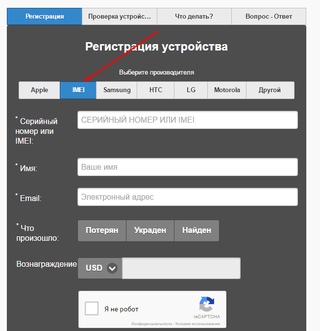 8 I9152 8 I9152 |
| Sony Xperia Z C6602 (16 ГБ) | Samsung Galaxy S3 I9300 32 ГБ |
| HTC One (M8) | Nokia Lumia 900 |
| Nokia Lumia 1020 (EOS) | HTC Desire 500 |
| Samsung Galaxy Note Edge | LG G Pro 2 |
| Sony Xperia Z1 Compact | HTC Desire 600C с двумя SIM-картами |
| Samsung Galaxy S2 I9100 | HTC One Max |
| Nokia Lumia 930 | HTC Sensation |
| Sony Xperia Z3 Compact | HTC One S |
| HTC One E8 с двумя SIM-картами | HTC Evo 4G (16 ГБ) |
| Sony Xperia M2 | Samsung S Advance I9070 |
| HTC Desire 820s | HTC 8X |
| HTC One | LG Flex 4G |
| LG G2 | HTC Desire SV |
| Nokia Lumia 720 | HTC One X + |
| Samsung Galaxy Note | HTC ONE (M8) с двумя SIM-картами |
| HTC Desire EYE | HTC Sensation XL |
| Sony Xperia ZR C5502 (8 ГБ) | LG Optimus G Pro |
| Nokia Lumia 1520 | HTC Radar |
| LG G3 32GB | LG Optimus Vu |
| HTC Desire 700 | LG Optimus 3D P920 |
| LG G3 16GB | LG Optimus G |
| LG Optimus 4X | LG Optimus G E988 (16 ГБ) |
| LG Optimus 3D Max P725 | Motorola Nexus 6 |
| Samsung Galaxy S6 | Motorola Moto X 2ng Gen 32 ГБ |
| OnePlus One 64 ГБ | Xiaomi Mi4 |
| Samsung Galaxy S6 Edge | Gionee Elife S5. 1 1 |
| Motorola Moto Turbo | Lenovo Vibe X2 |
Надеемся, наши советы помогут вам найти ваш драгоценный смартфон.
Поделитесь этой статьей, если вы нашли ее полезной, и оставьте комментарий ниже, если у вас возникнут какие-либо вопросы.
Как найти потерянный телефон Android. Основная информация
- Вы когда-нибудь касались своего кармана, но не чувствовали там свой телефон? Затем внезапная паника прошла по вашим венам из-за того, что вы поняли, что ваш телефон пропал.Вы возвращаетесь туда, где могли потерять свой телефон. К сожалению, его нигде не было видно.
- Итак, как найти потерянный телефон?
- Отследить и найти потерянное устройство Android можно с помощью приложений для защиты от кражи или восстановления телефона. Эти приложения можно просто бесплатно скачать в Google Play Store. Если вы нашли украденное устройство или потерянный смартфон, важно понять, как найти потерянный телефон Android с помощью этого краткого руководства.

- На этом этапе вы узнаете, как лучше всего найти пропавший телефон с помощью удобного приложения и стабильного соединения Wi-Fi.
Прежде всего, подготовка — это самое важное, что вам нужно сделать. Планирование того момента, когда вы потеряли свой телефон, является ключом к его поиску, где бы он ни находился. Однако многие люди не осознают важность подготовки на случай, если вы потеряли свое мобильное устройство.
По имеющимся данным, за час крадут или теряются около 2000 смартфонов. Это огромное количество людей, которые нужно преодолеть. Избежать этого можно, просто включив трекер своего мобильного устройства.
Вот как можно включить функцию «Найти устройство» в Google Pixel:
- Зайдите в «Настройки» и нажмите «Безопасность и местоположение», затем включите «Найти мое устройство».
- Зайдите в «Настройки» и нажмите «Безопасность» и «Местоположение», затем нажмите «Местоположение», чтобы включить его.

Теперь, если вы используете смартфон Samsung, вот как вы можете включить функцию «Найти мой мобильный»:
- Зайдите в «Настройки» и нажмите «Биометрия и безопасность», затем включите «Найти мой мобильный».
Чтобы сделать определение местоположения более точным, перейдите в «Настройки» и нажмите «Местоположение» >> «Повысить точность», затем включите два параметра: сканирование Wi-Fi и сканирование Bluetooth.
Вы также можете создать дополнительную контактную информацию для экрана блокировки.Настроив сообщение на экране блокировки с использованием альтернативных контактных данных, вы с большей вероятностью найдете потерянный телефон. Настроить альтернативную контактную информацию так просто. Просто выполните следующие действия:
- Откройте настройки телефона.
- Коснитесь контактной информации.
- Введите свое сообщение или контактную информацию, затем нажмите «Сохранить».

Принятие этих мер предосторожности поможет быстро найти потерянный телефон.Однако что, если ваше устройство Android нигде не найдено?
Если вы потеряли свой смартфон или кто-то украл его, есть способы отследить и найти его. Ознакомьтесь со следующими советами:
- Отслеживание местоположения вашего телефона может быть выполнено через Google Maps. Просто посетите Android.com/find и войдите в систему с помощью Gmail.
- На Картах Google вы можете просмотреть приблизительное местоположение вашего смартфона. Однако, если устройство Android не может быть определено, вы можете найти его последнее местоположение.
На карте есть три варианта удаленного обнаружения, удаления или блокировки телефона.
Вот шаги для их выполнения:
- Если вы хотите, чтобы ваш смартфон звонил, даже если он находится в режиме вибрации или в беззвучном режиме, он все равно будет издавать звук.
- Вы можете заблокировать свой телефон Android с помощью PIN-кода или создать новый PIN-код.

- Удалите данные с устройства удаленно, чтобы защитить вашу личную информацию от мошенников.
Если вы обнаруживаете или отслеживаете свой смартфон с помощью Find My Phone или Find My Mobile , и кажется, что он не работает, ваш телефон, скорее всего, не подключен к какой-либо доступной сети или Wi-Fi.
Лучший способ решить эту проблему — продолжать попытки, пока ваше мобильное устройство не подключится к доступной сети Wi-Fi. В этом случае местоположение вашего телефона немедленно отобразится на карте Google.
Можете ли вы использовать умный домашний динамик или Bluetooth-трекер, чтобы найти потерянный телефон ? Если вы потеряли свой телефон Android и уверены, что он просто дома, воспользуйтесь умным динамиком, чтобы найти его. Однако умная колонка и ваш телефон должны быть вошли в единую учетную запись, чтобы использовать ее для определения местоположения вашего Android.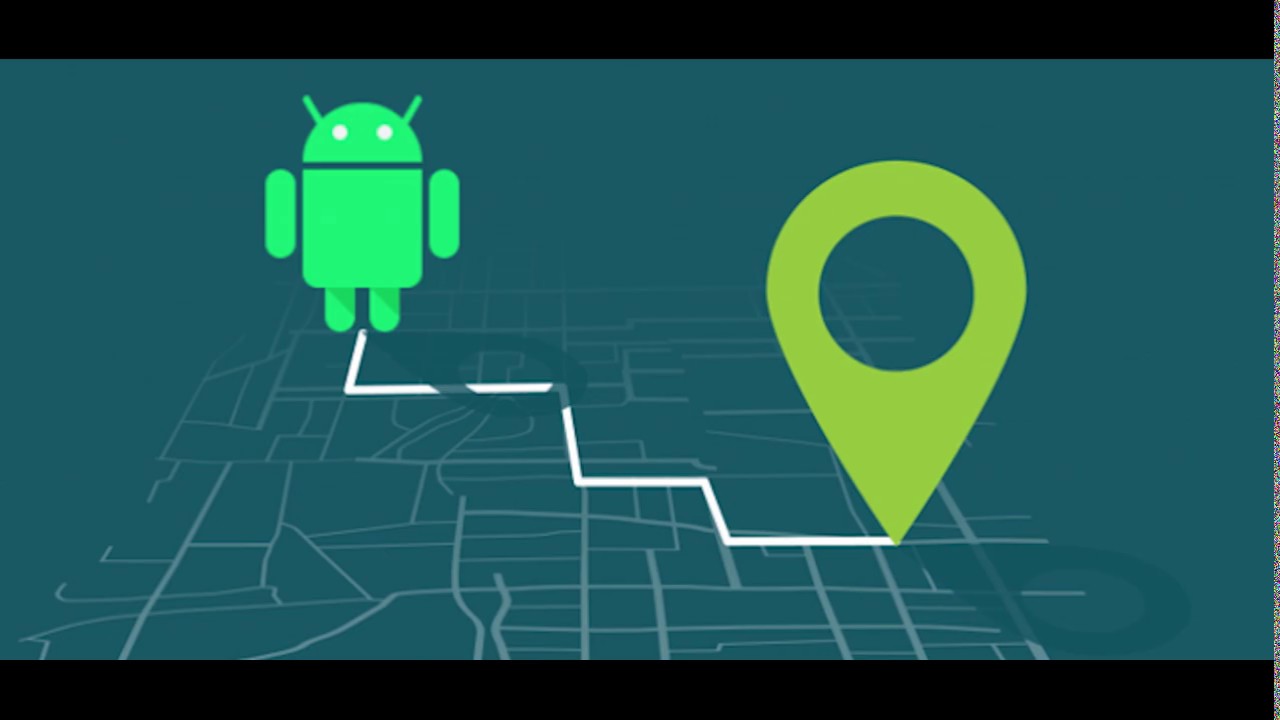
Вы можете использовать Google Home, чтобы найти потерянное устройство, указав Google найти ваш телефон. Умный динамик подтвердит ваш телефон, а затем заставит устройство зазвонить. Не беспокойтесь, если ваш Android находится в режиме вибрации или в беззвучном режиме, потому что он все равно будет издавать звук.
С другой стороны, вы также можете использовать трекер Bluetooth, чтобы найти свой телефон. Например, популярным сегодня трекером Bluetooth является Tile. Он идеально подходит для людей, которые часто теряют свои вещи, особенно телефоны.По сути, Tile предназначен для резервного копирования на случай, если вы потеряли свой телефон или он был украден.
Чтобы использовать Bluetooth-трекер, вам необходимо синхронизировать свое устройство с приложением, чтобы вы могли легко найти свой смартфон Android. Если вы потеряли его где-то в спальне или потеряли в гостиной, трекер поможет вам быстро найти его. Он работает, предупреждая ваше устройство, когда оно находится вне поля зрения.
Чтобы найти потерянное мобильное устройство, ему необходимо подключение к Интернету, чтобы передать информацию о местонахождении вашего телефона.Вы можете получить точный результат местоположения, если он подключен к стабильной сети Wi-Fi. Некоторые из наиболее распространенных способов найти и отследить потерянное устройство Android включают службы Google, сторонние приложения и встроенные инструменты отслеживания.
Как правило, наиболее эффективным методом является установка трекера, чтобы убедиться, что вы найдете потерянный телефон. Инструменты Google могут отлично справиться с этой задачей, но сторонние приложения, которые вы можете использовать, чтобы гарантировать положительные результаты. Эти функции дистанционного управления могут упростить задачу.
Итак, вы когда-нибудь теряли телефон и теряли его навсегда? С этим простым руководством по , как найти потерянный телефон Android , вам не нужно покупать новый телефон, если вы потеряли свое устройство. Все, что вам нужно сделать, это следовать инструкциям, чтобы ваш телефон легко отслеживался и находился, где бы он ни находился.
Все, что вам нужно сделать, это следовать инструкциям, чтобы ваш телефон легко отслеживался и находился, где бы он ни находился.
Как найти свой телефон с помощью диспетчера устройств Android
Не знаю, как вы, но у меня есть склонность постоянно терять свой смартфон. У меня, вероятно, короткая память, и если вы похожи на меня, вы, вероятно, хорошо знакомы с этой волной холодного пота, которая обрушивается на вас, когда вы понимаете, что не знаете, где находится ваш телефон.
К счастью, есть уловка, которую вы можете применить — использовать Диспетчер устройств Android, чтобы быстро найти потерянный телефон.
Чтобы убедиться в этом, сначала необходимо включить Диспетчер устройств Android. Вам необходимо выполнить следующие шаги:
Включить диспетчер устройств Android Откройте «Настройки» на своем устройстве и найдите параметр Google. Кроме того, у вас может быть отдельное приложение, получившее название Google Settings.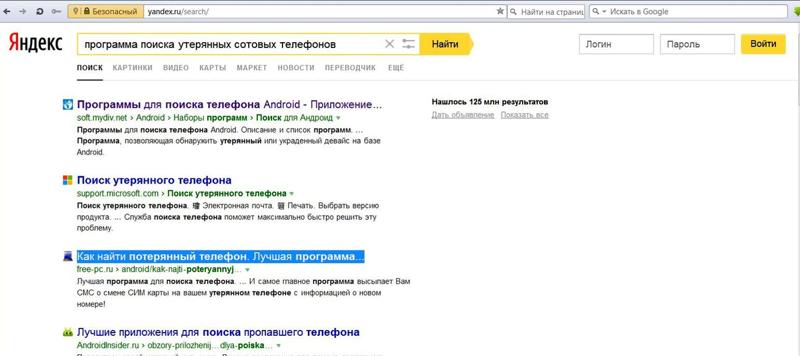
В любом из них выберите Безопасность> Диспетчер устройств Android.Коснитесь его и включите «Удаленно найти это устройство» и «Разрешить удаленную блокировку и стирание» — параметр, который позволяет удаленно заблокировать или очистить устройство.
Найдите свое устройствоПосле включения диспетчера устройств Android перейдите на android.com/devicemanager и войдите в свою учетную запись Google.
Диспетчер устройств попытается определить местонахождение вашего телефона оттуда (убедитесь, что службы определения местоположения включены). Далее вы столкнетесь с тремя вариантами. Если вы думаете, что потеряли трубку дома, вы можете заставить ее зазвонить.
Или, если вас признают, что вы потеряли телефон (или, что еще хуже, кто-то украл его у вас), вы можете заблокировать свой телефон удаленно. В этом случае вам будет предложено создать пароль, который заменит ваш экран блокировки. Вы также можете добавить сообщение для восстановления с контактной информацией на случай, если ваш телефон попал в руки доброго самаритянина.
Если вы не думаете, что есть шанс вернуть ваше устройство, вы можете удалить его удаленно. Эта опция выполнит сброс настроек на вашем устройстве (хотя данные на SD-карте могут не быть удалены).Однако учтите, что телефон должен быть подключен к Интернету, чтобы вы могли это сделать.
Примечание. Выбранные исходящие ссылки могут содержать партнерские коды отслеживания, а пользователи Android могут получать компенсацию за покупки. Прочтите нашу политику.Как найти потерянный или украденный телефон Android
8 июля 2014 г. | Технология
Если вы потеряли свой телефон Android, не паникуйте, потому что Google выпустила новую службу под названием «Диспетчер устройств Android», которая поможет вам найти свой телефон, даже если вы не установили приложение для отслеживания до его потери.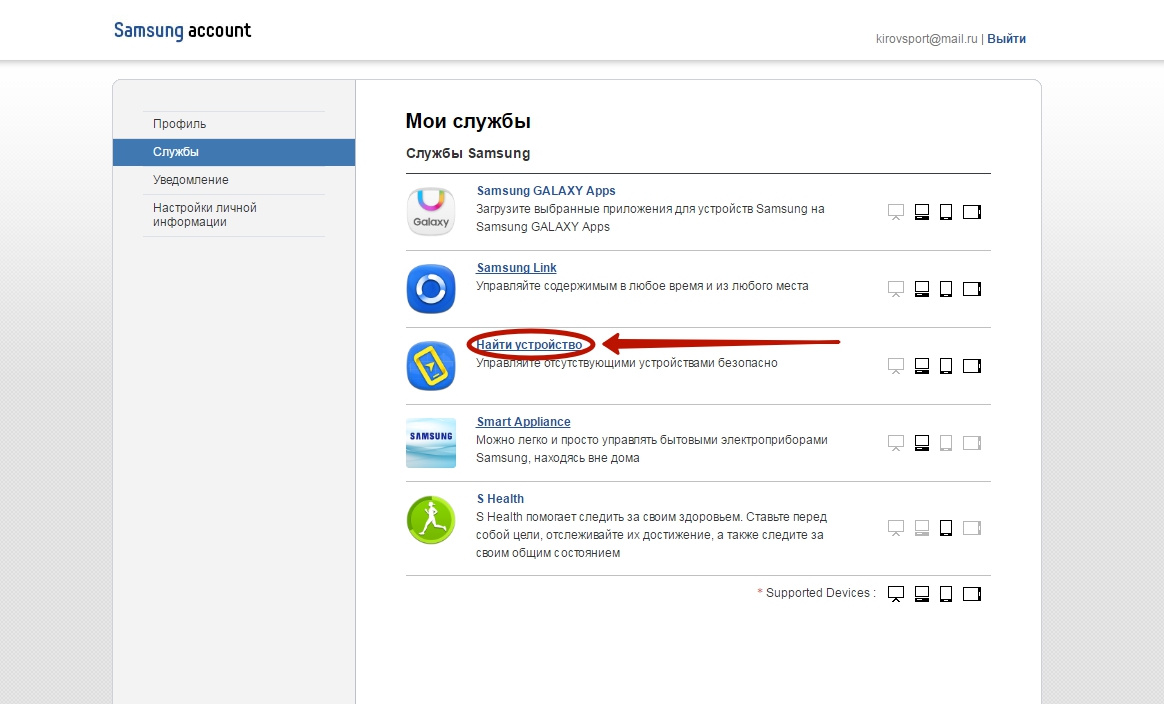
Самое лучшее в этом то, что вам не нужно устанавливать приложение, чтобы иметь возможность отслеживать свои устройства. Единственное требование — ваше потерянное устройство должно быть подключено к вашей учетной записи Google, включены службы GPS и подключены к Интернету.
Возможно, вас заинтересует:
Зайдите в Диспетчер устройств Android Google в браузере своего компьютера и войдите в свою учетную запись Google. Вы можете получить запрос на разрешение разрешить Диспетчеру устройств Android использовать данные о местоположении.Нажмите кнопку «Принять», чтобы продолжить.
Если вам нужна помощь в защите конфиденциальных данных, свяжитесь с нами.
Затем появится карта с некоторой информацией о вашем устройстве. Если у вас уже есть устройство с включенными службами GPS / определения местоположения, оно должно автоматически отображаться на карте, в противном случае оно сообщит, что местоположение недоступно. Так что сейчас самое время зайти в настройки местоположения вашего устройства и убедиться, что ваши службы GPS включены.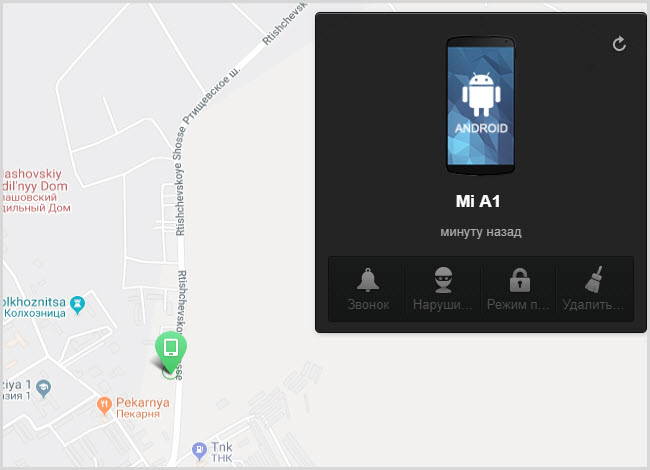 GPS не разряжает вашу батарею, если он не используется активно, поэтому не помешает оставить его включенным навсегда.
GPS не разряжает вашу батарею, если он не используется активно, поэтому не помешает оставить его включенным навсегда.
Позвоните на свое устройство или сотрите конфиденциальные данные.
Помимо отслеживания местоположения вашего телефона, диспетчер устройств Android также позволяет вам позвонить на потерянный телефон, удаленно заблокировать устройство и стереть все ваши данные.
Выберите вариант «Звонок», и ваше устройство будет звонить на максимальной громкости, даже если оно настроено на вибрацию или беззвучно. Это особенно полезно, если вы потеряли его где-то в доме.
Если вам нужна помощь в обеспечении безопасности и защите личных данных — свяжитесь с нами.
При нажатии на опцию «Заблокировать» открывается диалоговое окно, которое позволяет удаленно создать новый пароль для экрана блокировки, а «Стереть» позволяет стереть все данные с вашего устройства и вернуть его к заводским настройкам.
Если вы уверены, что не сможете вернуть телефон и у вас есть конфиденциальная информация, тогда вам пригодится функция «Удалить». После того, как вы нажмете «Стереть», появится всплывающее окно с запросом на подтверждение действия и сообщением о том, что процедура удалит все данные с вашего устройства и сбросит их.
После того, как вы нажмете «Стереть», появится всплывающее окно с запросом на подтверждение действия и сообщением о том, что процедура удалит все данные с вашего устройства и сбросит их.
Если вы подтвердите стирание, устройство стирает само себя и перезагружается. После очистки устройства вы больше не сможете получить к нему доступ из Диспетчера устройств Android. Также имейте в виду, что удаленный сброс настроек не может стереть внешние карты памяти SD.
Чтобы использовать функции блокировки и стирания, вам необходимо включить Android Device Manager на вашем устройстве Android. (Если ваше устройство уже отсутствует, то уже поздно). Чтобы активировать его, перейдите в Настройки -> Безопасность -> Администраторы устройства.Оттуда установите флажок рядом с Диспетчером устройств Android. Вам будет предложено следующее окно. Нажмите «Активировать», и все готово.
Изображение благодаря Линн Валленштейн.
Автор статьи: Даниэль Торесен, директор
Поделиться на Facebook
.
 Это на крайний случай, если на телефоне присутствуют конфиденциальные данные.
Это на крайний случай, если на телефоне присутствуют конфиденциальные данные.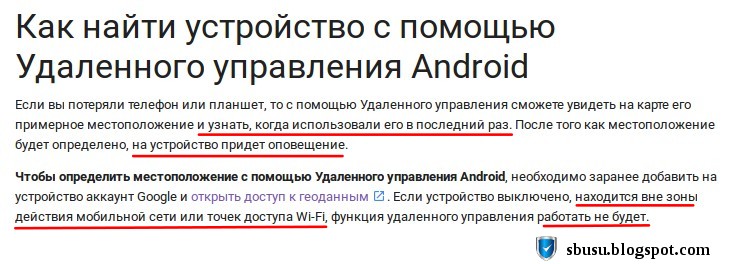
 Если ваш телефон не может быть найден, вы увидите его последнее известное местоположение, если оно доступно.
Если ваш телефон не может быть найден, вы увидите его последнее известное местоположение, если оно доступно. Вы даже можете отобразить сообщение и номер телефона на экране блокировки, чтобы искатель мог связаться с вами, если он обнаружит телефон раньше вас. Если у вас нет блокировки, вы даже можете установить ее с помощью этой опции.
Вы даже можете отобразить сообщение и номер телефона на экране блокировки, чтобы искатель мог связаться с вами, если он обнаружит телефон раньше вас. Если у вас нет блокировки, вы даже можете установить ее с помощью этой опции.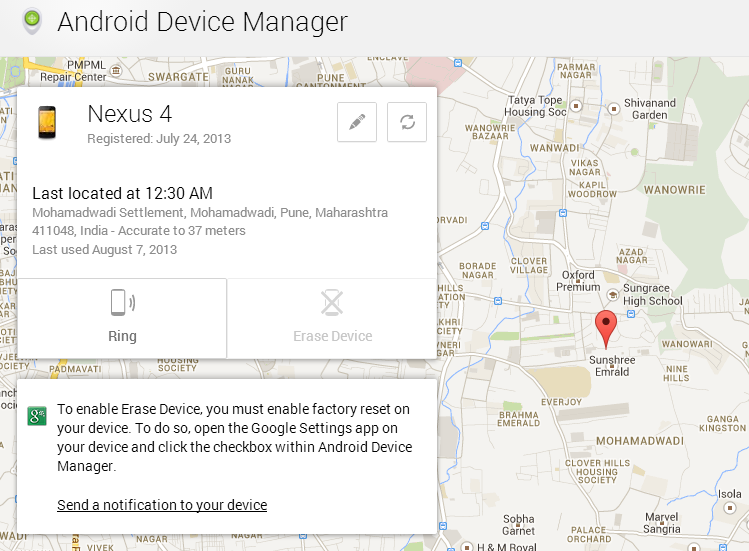 Если вы слышите его звонок, значит, он не слишком далеко.
Если вы слышите его звонок, значит, он не слишком далеко.



Ваш комментарий будет первым